So installieren Sie Empire CMS

Wie installiere ich Empire CMS? Nachfolgend stelle ich Ihnen die detaillierten Installationsschritte von Empire CMS vor.
Installationsvoraussetzungen:
Ein Server oder eine lokale Testumgebung für die PHP-Umgebung wurde eingerichtet.
1. Laden Sie das Installationspaket herunter
Gehen Sie zunächst auf die offizielle Website von Empire cms auf Baidu und geben Sie ein Besuchen Sie die offizielle Website von Empire cms und suchen Sie nach dem Download. Wo befindet sich das Empire CMS-Installationspaket? Laden Sie das Programminstallationspaket herunter (wählen Sie die entsprechende Version zum Herunterladen entsprechend Ihren Anforderungen aus).
2. Entpacken Sie das Installationspaket
Entpacken Sie das komprimierte Empire CMS-Installationspaket und laden Sie den Inhalt des entpackten Pakets hoch Installationspaket Kopieren Sie alle Dateien im Ordner in Ihre PHP-Umgebung (ich habe es mit einem lokalen virtuellen Domänennamen installiert, wenn es sich um einen Server handelt, laden Sie es einfach per FTP in das Stammverzeichnis der Website hoch). Wie im Bild gezeigt:
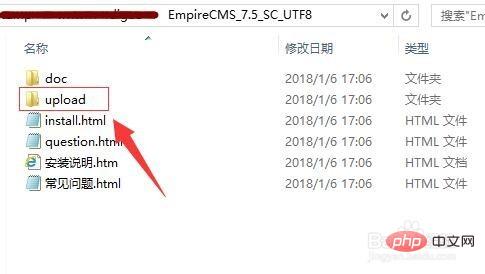
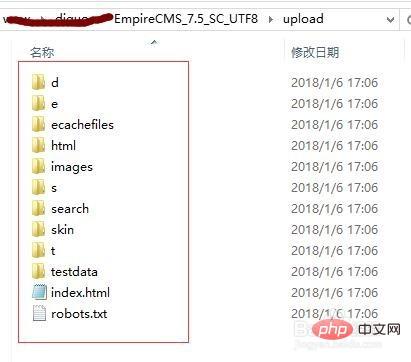
3. Besuchen Sie die Installationsadresse
und öffnen Sie dann den Browser in der Adressleiste www.yourdomain.com/e/install , (wenn es sich um Lokaler Test handelt, geben Sie localhost/e/install für die Umgebung ein), der Browser springt automatisch zur Installationsoberfläche der Empire-CMS-Website. Klicken Sie auf „Zustimmen“, um die Installation zu starten. Wie im Bild gezeigt:
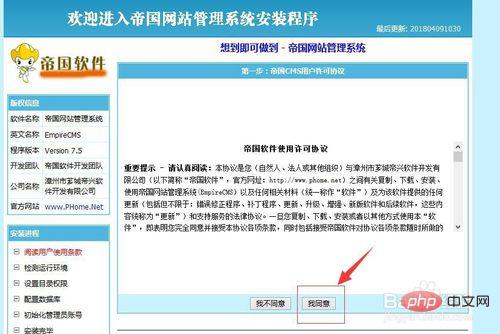
4. Umwelttests
Geben Sie den Link zur Umgebungserkennung ein. Wenn die Umgebungserkennung erfolgreich ist, wird der nächste Schritt der Installation angezeigt. Klicken Sie einfach auf „Weiter“. Diesmal muss die Betriebsumgebung erneut überprüft werden. Wie im Bild gezeigt:
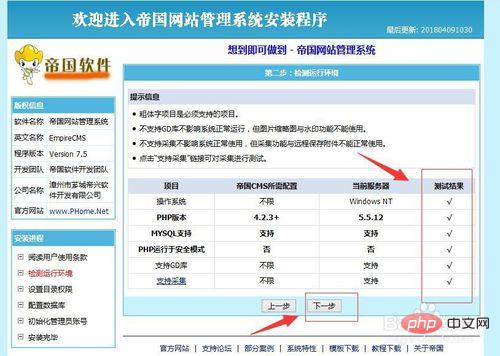
5. Verzeichnisberechtigungen festlegen
Geben Sie die Verzeichnisberechtigungen ein und legen Sie die Berechtigungen fest. Im Allgemeinen ist die Standardeinstellung ausreichend (keine Änderung erforderlich). Klicken Sie auf Weiter, wie im Bild gezeigt:
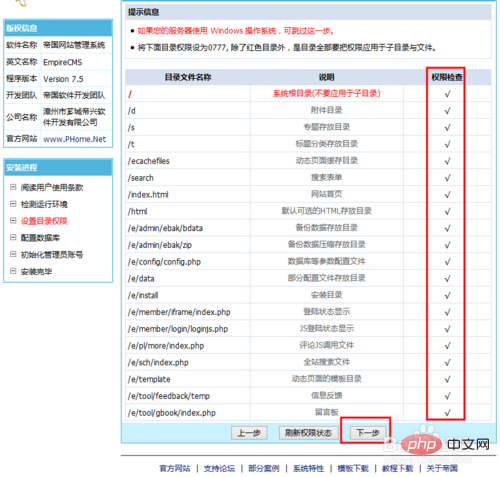
6. Konfigurationsdatenbank
Geben Sie die Konfigurationsdatenbank ein , wenn die MYSQL-Version 5.0 oder höher ist. Wählen Sie für die Version unbedingt das letzte Element der MySQL-Version aus, MYSQL5.* oder höher , andernfalls tritt ein Fehler auf. Geben Sie dann die Datenbankinformationen für die lokale Installation ein. Der allgemeine Datenbankbenutzername lautet „root“ oder der Datenname, das Kennwort und der Benutzername, die Sie selbst erstellt haben, und klicken Sie dann zur Installation auf „Weiter“. (Eingebaute Anfangsdaten, Sie können wählen, ob Sie sie entsprechend Ihren Anforderungen installieren möchten). Wie im Bild gezeigt:
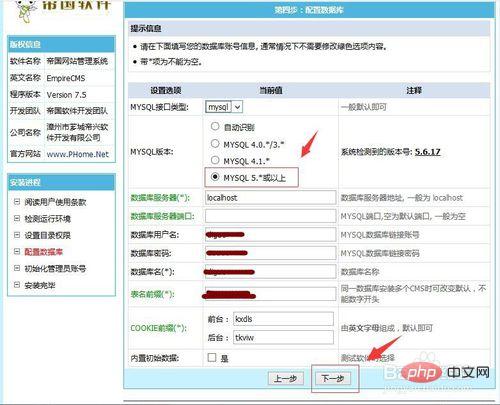
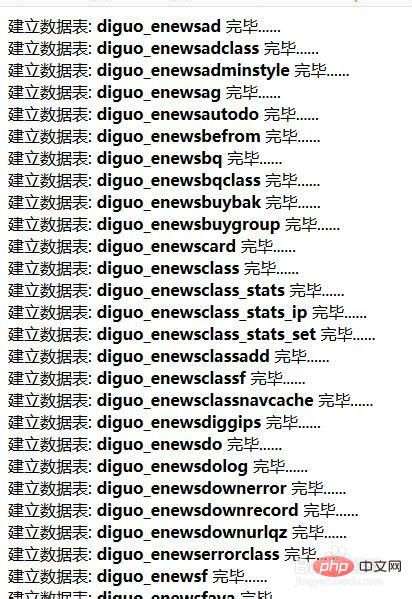
7. Legen Sie das Administratorkonto-Passwort fest
Nach Abschluss der Datenbankinstallation springt das System automatisch zur Initialisierungsoberfläche des Administratorkontos. Legen Sie hier Ihr Administratorkonto und Ihr Passwort fest ( Sie müssen sich das Kontopasswort merken, um zu vermeiden, dass Sie in Zukunft nicht mehr auf die Hintergrundverwaltungsinhalte zugreifen können. Klicken Sie dann auf „Weiter“. Wie im Bild gezeigt:
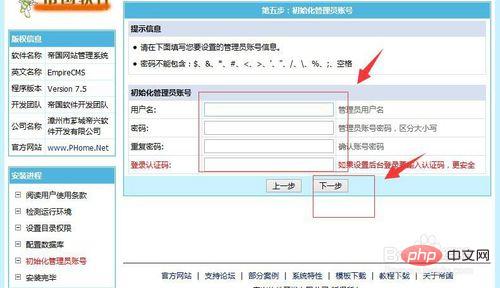
8. Löschen Sie den Installationsordner
Damit ist die Installation des Empire CMS-Website-Builders abgeschlossen. Ja Aus Sicherheitsgründen können Sie den Installationsordner im E-Ordner im Website-Verzeichnis löschen, damit die Website nicht wiederholt installiert werden kann. Klicken Sie auf die Schaltfläche „Backstage-Systemsteuerung aufrufen“, um die Anmeldeschnittstelle für das Empire CMS-Backend-Management aufzurufen. Geben Sie das Konto und das Kennwort ein, die Sie gerade für die Anmeldung festgelegt haben.
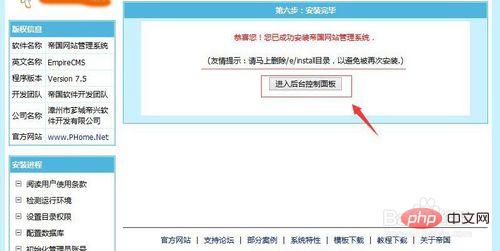
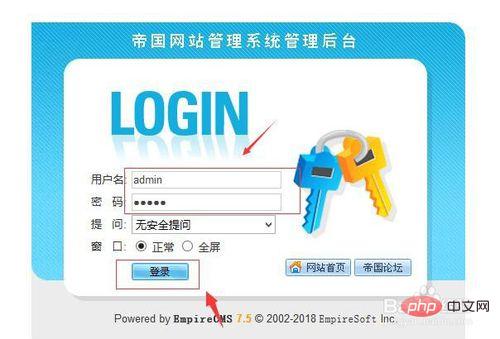
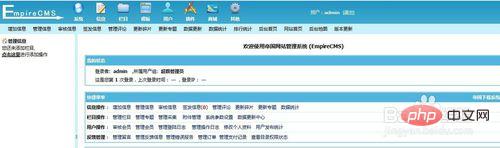
Hinweis:
Während des Installationsvorgangs muss das Datenbankkontokennwort eingegeben werden überprüft. Richtig, sonst kann es nicht installiert werden.
Kurze Tags müssen in der PHP-Umgebung aktiviert sein (d. h. short_open_tag = On in php.ini), sonst kann es nicht installiert werden.
Legen Sie das Kontopasswort des Website-Administrators fest und merken Sie es sich, sonst können Sie das Backend nicht betreten.
Um mehr über Empire CMS zu erfahren, klicken Sie auf: Empire CMS-Tutorial
Das obige ist der detaillierte Inhalt vonSo installieren Sie Empire CMS. Für weitere Informationen folgen Sie bitte anderen verwandten Artikeln auf der PHP chinesischen Website!

Heiße KI -Werkzeuge

Undresser.AI Undress
KI-gestützte App zum Erstellen realistischer Aktfotos

AI Clothes Remover
Online-KI-Tool zum Entfernen von Kleidung aus Fotos.

Undress AI Tool
Ausziehbilder kostenlos

Clothoff.io
KI-Kleiderentferner

AI Hentai Generator
Erstellen Sie kostenlos Ai Hentai.

Heißer Artikel

Heiße Werkzeuge

Notepad++7.3.1
Einfach zu bedienender und kostenloser Code-Editor

SublimeText3 chinesische Version
Chinesische Version, sehr einfach zu bedienen

Senden Sie Studio 13.0.1
Leistungsstarke integrierte PHP-Entwicklungsumgebung

Dreamweaver CS6
Visuelle Webentwicklungstools

SublimeText3 Mac-Version
Codebearbeitungssoftware auf Gottesniveau (SublimeText3)

Heiße Themen
 1382
1382
 52
52
 Wo sind die Einstellungen für die mobile Version von Empire CMS?
Apr 17, 2024 pm 12:12 PM
Wo sind die Einstellungen für die mobile Version von Empire CMS?
Apr 17, 2024 pm 12:12 PM
Die mobilen Einstellungen von Empire CMS befinden sich in der „Mobile-Vorlage“ des Moduls „Vorlagenverwaltung“. Die spezifischen Schritte umfassen: Aktivieren der Vorlage, Auswahl des Anwendungskanals, Bearbeiten des Vorlageninhalts und Speichern der Einstellungen.
 Wo ist die Karte der Imperial CMS-Website?
Apr 17, 2024 am 10:48 AM
Wo ist die Karte der Imperial CMS-Website?
Apr 17, 2024 am 10:48 AM
Die Empire CMS-Sitemap finden Sie, indem Sie auf die Datei config.inc.php zugreifen und die Dositemap-Einstellungen überprüfen. Wenn auf „Ein“ gesetzt, ist die Sitemap aktiviert. Der Sitemap-Pfad befindet sich in der Sitemapurl-Einstellung und kann über einen Browser aufgerufen oder per FTP heruntergeladen werden.
 Wo kann ich die Empire-CMS-Vorlagendatei zur einfacheren Verwendung ablegen?
Apr 17, 2024 am 07:22 AM
Wo kann ich die Empire-CMS-Vorlagendatei zur einfacheren Verwendung ablegen?
Apr 17, 2024 am 07:22 AM
Der ideale Speicherort für die Empire CMS-Vorlagendatei ist /e/template/default/skin/default/. Zweitens kann sie auch in /e/data/skins/ und /e/skin/ abgelegt werden Pflege der Ordnerstruktur und Festlegen von Dateiberechtigungen sowie regelmäßige Sicherungen.
 Wo finde ich die Empire-CMS-Datenbankkonfigurationsdatei?
Apr 17, 2024 am 06:42 AM
Wo finde ich die Empire-CMS-Datenbankkonfigurationsdatei?
Apr 17, 2024 am 06:42 AM
Die Imperial CMS-Datenbankkonfigurationsdatei befindet sich im Stammverzeichnis der Website e/config/db.inc.php. Sie enthält die folgenden Konfigurationsinformationen: $dbhost: Datenbankserveradresse $dbuser: Datenbankbenutzername $dbpass: Datenbankkennwort $dbname: Datenbankname $dbport: Datenbankport $dbcharset: Datenbankzeichensatz
 Wo ist die Vorlage für das imperiale CMS-Ressourcennetzwerk?
Apr 17, 2024 am 10:00 AM
Wo ist die Vorlage für das imperiale CMS-Ressourcennetzwerk?
Apr 17, 2024 am 10:00 AM
Speicherort für den Download der Empire CMS-Vorlage: Offizieller Vorlagen-Download: https://www.phome.net/template/ Vorlagen-Website eines Drittanbieters: https://www.dedecms.com/diy/https://www.0978.com. cn /https://www.jiaocheng.com/Installationsmethode: Vorlage herunterladen Vorlage entpacken Vorlage hochladen Vorlage auswählen
 Wo ist das Baidu Active Push Plug-in für Imperial CMS?
Apr 17, 2024 am 11:00 AM
Wo ist das Baidu Active Push Plug-in für Imperial CMS?
Apr 17, 2024 am 11:00 AM
Das Imperial CMS Baidu Active Push Plug-In befindet sich im Stammverzeichnis /e/api/baidu/push.php. Die spezifischen Konfigurationsschritte lauten wie folgt: 1. Laden Sie die Plug-in-Datei in den angegebenen Pfad hoch. 2. Konfigurieren Sie die Option „Baidu Active Push“ im Imperial CMS-Hintergrund, einschließlich Push-Adresse, API-Schlüssel und Push-Intervall. 3. Baidu-Push-Informationen abrufen: Push-Adresse: https://data.zz.baidu.com/urls?site=YOUR_SITE&token=YOUR_API_KEY, API-Schlüssel: Melden Sie sich bei der Baidu-Suchressourcenplattform an, um sie zu erhalten. 4. Aktualisieren Sie den API-Schlüssel regelmäßig und legen Sie ein angemessenes Push-Intervall fest.
 Wo ist die automatische Veröffentlichungsschnittstelle von Empire CMS?
Apr 17, 2024 am 09:03 AM
Wo ist die automatische Veröffentlichungsschnittstelle von Empire CMS?
Apr 17, 2024 am 09:03 AM
Die automatische Veröffentlichungsschnittstelle von Empire CMS befindet sich unter /e/api/web/postinfo.php. Die Verwendungsschritte sind wie folgt: Besuchen Sie die Adresse /e/api/web/postinfo.php und verwenden Sie HTTP POST, um den Artikeltitel zu übermitteln. Spalten-ID, Kategorie-ID, Autor und Artikel. Die Inhalts- und anderen Datenschnittstellen geben eine Antwort im JSON-Format zurück, die die Veröffentlichungsergebnisse und die Artikel-ID enthält.
 Ist Empire CMS kostenlos?
Apr 17, 2024 am 11:24 AM
Ist Empire CMS kostenlos?
Apr 17, 2024 am 11:24 AM
Ja, Empire CMS ist ein kostenloses Open-Source-Content-Management-System (CMS). Es handelt sich um ein leichtes CMS, das reich an Funktionen und einfach zu bedienen ist. Empire CMS ist unter der GNU General Public License (GPL) lizenziert, was bedeutet, dass es kostenlos heruntergeladen, installiert und verwendet werden kann. Für die kommerzielle Nutzung wird eine kostenpflichtige Version angeboten, die zusätzliche Funktionen und Support wie Anzeigenverwaltung, Online-Zahlungen und erstklassigen technischen Support bietet.




